Vodič za rješavanje problema sa slabim signalom ili izgubljenom mrežom tvrtke Huawei
Android Savjeti I Trikovi / / August 05, 2021
Huawei pametni telefon jedan je od najsnažnijih pametnih telefona na svijetu s vrhunskom konfiguracijom po pristupačnoj cijeni, međutim, ako nema nikakav mrežni prijem, ima li koristi? Naišao sam na jedan od problema s ovim mobitelima gdje su ljudi stvarno digli karte i prijavili upite poput toga kako riješiti problem slabog signala ili izgubljene mreže s Huaweiom. Ono što se događa s ovim problemom je da vaš telefon ne može primiti dovoljno mreže od svog davatelja usluga ili uopće nema mreže. To će spriječiti korisnika da upućuje pozive, poruke i puno više.
Ako mislite da ovaj problem posebno uočavaju samo korisnici Huaweija, razmislite još jednom jer je to uobičajeni problem s Androidom kojeg smo odlučili riješiti ovdje. U ovom smo izdanju spomenuli neke od učinkovitih načina na koje možete popraviti slab ili izgubljen signal mrežni problem na vašem pametnom telefonu, međutim, učinci se mogu razlikovati na pametnim telefonima s različitim tehnički podaci.
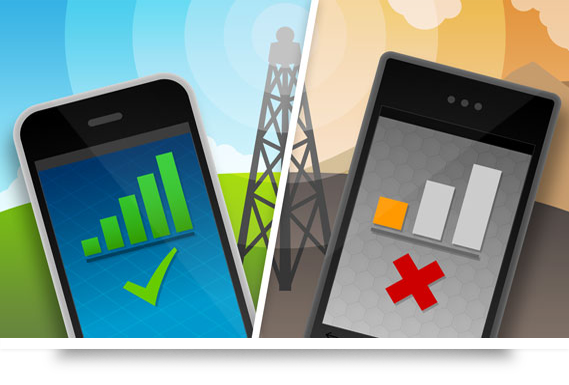
Vodič za rješavanje problema sa slabim signalom ili izgubljenom mrežom tvrtke Huawei
Prvo provjerite ima li povremenih problema
Prvo što trebate učiniti je provjeriti podvrgava li se vašem davatelju usluga bilo kakvo održavanje ili nadogradnju zbog koje je mreža slaba ili je uopće nema. Većina pružatelja usluga unaprijed informiraju svoje kupce o takvim povremenim problemima, međutim, u u svjetlu prirodnih katastrofa poput poplave ili potresa, mreža bi mogla krenuti u bacanje barem dok ne bude obnovljena. Ali ako je mreža slaba čak i kad je vrijeme lijepo, za rješenje morate kontaktirati svog davatelja usluga.
Uključi / isključi način rada u zrakoplovu
Ovo je jedna od sitnica koje možete učiniti kako biste pravilno primili mrežu. Napominjemo da za to ne postoji odgovarajuće objašnjenje, međutim, korisnici su isprobali i testirali ovu metodu kada postoji mrežni problem. Kad aktivirate način rada u zrakoplovu ili letu, on onemogućava sve dolazne i odlazne mrežne veze. Kad ga deaktivirate, sustav će automatski tražiti dostupnu mrežu i tu su ljudi pronašli svoj popravak.
Postavite mrežu ručno
To su u osnovi dvije različite metode postavljanja mrežnih postavki. Telefon se može automatski registrirati na dostupnu mrežu ili ga možete ručno registrirati pronalaženjem dostupnih mreža. Ručno prilagođena mreža korisna je ako ste izvan svoje kućne mreže ili u romingu. Telefon će zatražiti od korisnika da traži dostupnu mrežu svaki put kad se prekine s postojećom mrežom. Ali ako primijetite problem sa slabim signalom ili izgubljenu mrežu, ova metoda može vam dobro doći i postupak za koji je naveden u nastavku.
- Idite na "Postavke'App.
- Sada dodirnite "Mobilne mreze, A zatim odaberite "Mrežni operateri’.
- Sada dodirnite željenu SIM karticu za koju se želite umrežiti, a zatim dodirnite ‘Odaberite ručno’.
Sustav će tražiti dostupne mreže, a nakon rezultata možete odabrati mrežu za registraciju.
Da biste se registrirali za mrežu, vaš davatelj usluga mora imati korištene usluge ili drugog davatelja usluga. Na primjer, mreži „MTNL“ dostupnoj u Mumbaiju može se pristupiti iz Mumbaija posudbom mreže od „CellOne“ ili „BSNL“.
Automatski postavite mrežu
Prema zadanim postavkama mrežne postavke na svakom pametnom telefonu moraju automatski odabrati mrežu. Ali ako je vaš telefon jedan od rijetkih koji zahtijeva ručne postavke, vrijeme je da ga vratite na automatski. Ovdje će telefon sam tražiti dostupne mreže, umjesto da potakne korisnike da ručno pretražuju dostupne mreže i zatim se na njima registriraju.
- Da biste mrežu postavili automatski, otvoritePostavke', A zatim odaberite'Mobilne mreze’Značajka.
- Sljedeći je korak dodirnuti 'Mrežni operateri.
- Ako vaš pametni telefon ima dvostruku SIM karticu, odaberite jednu ili obje SIM kartice jednu po jednu i dodirnite ‘Odaberite automatski’Pod mrežnom postavkom.
- To će automatski postaviti mrežne postavke i na taj način ispraviti problem slabog mrežnog prijema na vašem telefonu.
Promijenite željenu mrežu
Posljednji put kad sam tijekom putovanja pregledavao telefon na 3G mreži, iznenada je prestao raditi. Počinjem tražiti razloge zašto internet nije radio i tada sam vidio da se mreža smanjila na 2G. Budući da sam svoju željenu mrežu postavio samo kao 3G, internet i pozivi ili poruke nisu prolazili kroz 2G mrežu. Većina pametnih telefona ima dvostruku SIM karticu, pri čemu jedan od njih može imati 2G / 3G / 4G, ali u većini pametnih telefona tehnologija dostupna za SIM utor br. 2 je obično samo 2G / 3G.
To može stvoriti problem kada putujete ili se čak iseljavate iz kućne mreže dok pregledavate Internet, što se može pretvoriti u slab signal ili čak izgubljenu mrežu. Sada provjerite imaju li oba SIM utora istu ili različitu tehnološku podršku, a zatim slijedite postupak kako je navedeno u nastavku.
- Posjetiti Postavke aplikaciju na pametnom telefonu.
- Dodirnite Mobilne mreže, a zatim dodirnite ‘Preferirane mreže’Značajka. Mora se adresirati na istoj stranici ili ispod Dodatne postavke opcija.
- Sada željenu mrežu možete postaviti kao Samo 2G / 3G, Samo 3G / 4G ili bilo koje dostupne mreže.
- Bolje je odabrati bilo koju dostupnu mrežu kako biste iskoristili sve dostupne mreže dok se negdje selite.
Još jednom provjerite je li SIM kartica pravilno umetnuta
Moguće je da ste nedavno izvadili SIM karticu iz ‘xyz’ razloga, a sada ne dobivate mrežu. U takvim slučajevima morate provjeriti jeste li pravilno umetnuli SIM karticu ili niste. Jednostavno podignite stražnju ploču i izvadite SIM karticu, a zatim je ponovno umetnite. Kad izvadite karticu, osigurajte da je telefon ISKLJUČEN. Nakon što ponovno priključite karticu, UKLJUČITE telefon jer se većina telefona ponovno pokreće kako bi se izvršile potrebne promjene kada se umetnu SIM kartice.
Ažurirajte uređaj
Redovito ažurirajte svoj telefon najnovijim firmware-om kako biste ga zaštitili od bugova i virusa koji mogu oštetiti vaš telefon. Da biste provjerili postoji li dostupno ažuriranje ili ne, idite na ‘Postavke >> O telefonu >> Ažuriranja softvera >> Provjerite ima li ažuriranja’.
Upotrijebite mrežni pojačivač
Brojni su razlozi zašto vaš telefon prima slabiju mrežu. To može biti zbog bilo kakvog softverskog problema ili zbog hardverskog problema poput oštećenog ili neispravnog mrežnog prijemnika instaliranog u sklopu. Možete kupiti mrežni pojačivač kako biste prevladali ovaj problem, no imajte na umu da ima ograničenja iznad kojih ga ne možete koristiti.
Zatražite pomoć od servisnog centra
Problemi vezani uz softver mogu se riješiti bilo kojom od ovih metoda ili jednostavno vraćanjem telefona na izvorne tvorničke postavke. Ali ako je problem povezan s hardverom, morat ćete ga odnijeti u servisni centar, osim ako i dok niste stručnjak. Preporučujemo da telefon odnesete u ovlašteni servisni centar, posebno ako je vaš telefon ispod jamstvo i / ili skupo jer ne možete riskirati s bilo kojim trećim tehničarima da biste dobili telefon fiksne.
Čitaj više:-
- Kako riješiti mrežni problem na OPPO telefonu?
- Kako riješiti problem slabog signala na uređajima Elephone
- Kako riješiti mrežni problem na OPPO telefonu?
- Kako riješiti problem ponovnog pokretanja i zamrzavanja Huaweija?
- Vodič za rješavanje problema sa slabim signalom ili izgubljenom mrežom u Xiaomi Redmi!
- Potražite još vodiča na GetDroidTips!
S iskustvom duljim od 4 godine u raznim žanrovima u pisanju sadržaja, Aadil je također oduševljeni putnik i ogroman ljubitelj filmova. Aadil je vlasnik web stranice s tehnologijom i oduševljen je TV serijama poput Brooklyn Nine-Nine, Narcos, HIMYM i Breaking Bad.



![Preuzmi Condor MTK Secure Boot Download Agent loader datoteke [MTK DA]](/f/06c12659831736703ced71c634cd2952.jpg?width=288&height=384)